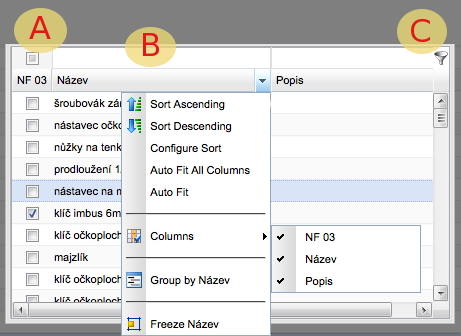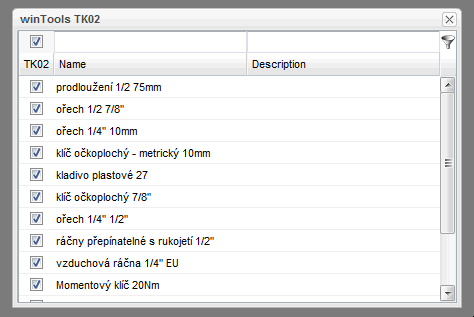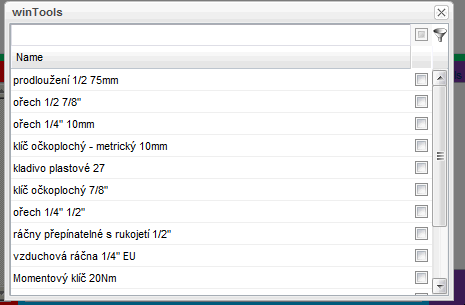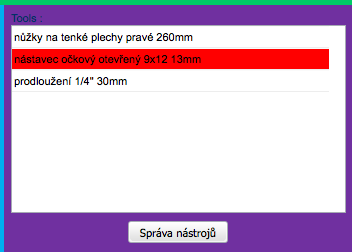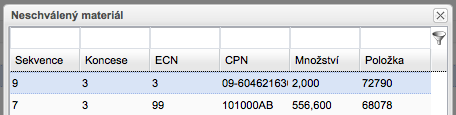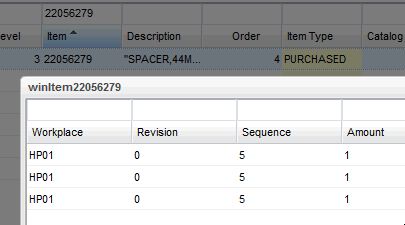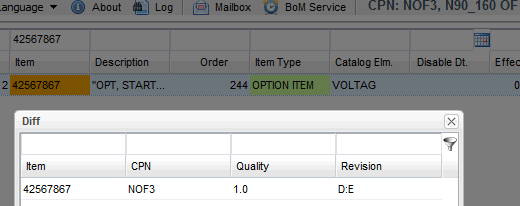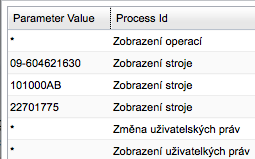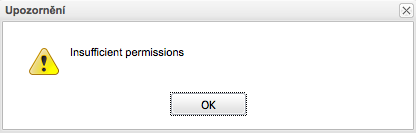OMS
From PlcWiki
m (→Nastavení práv) |
m (→Nastavení práv) |
||
| Line 185: | Line 185: | ||
|- | |- | ||
|deleteWorkplToolRel | |deleteWorkplToolRel | ||
| - | |Odebrání vazby nástroje k pracovišti | + | |Odebrání vazby nástroje k pracovišti (checkbox) |
|Dialog vyvolaný tlačítkem (Nástroje) v hlavní záložce Pracoviště | |Dialog vyvolaný tlačítkem (Nástroje) v hlavní záložce Pracoviště | ||
|- | |- | ||
Revision as of 10:19, 17 October 2012
Contents |
Grafické rozhraní tabulky
Tabulky umožňují data filtrovat, třídit i agregovat. Oblast filtru se nachází v horní části tabulky (B). V některých případech lze použít zástupný znak '*' (případně znaky kompatibilní s SQL LIKE). Filtrování zašktávacích políček (A) ma tři stavy: filtrování vypnuto, zaškrtnuto, nezašktrnuto. Odeslání požadavku na fltraci je buď tlačítkem (C) nebo klávesou 'Enter'.
Nástroje
Tabulka nástrojů se objevuje v aplikaci na dvou místech: v sekvenci (podmnožina podle pracoviště) a v hlavní záložce pracovišť, kde je úplný seznam všech nástrojů. Na této záložce lze nástroje přidávat ručním způsobem po jednom nástroji, nebo provést hromadný import z CSV souboru. Formát CSV jsou dva sloupce: název pracoviště a název nástroje. Pokud se shoduje název pracoviště s existujícím pracovištěm, je nástroj automaticky k němu přidán, jinak vznikne nové pracoviště.
Nástroje se přidělují v hlavní záložce pracovišť na jednotlivá pracoviště pomocí zaškrtnutí v dialog boxu:
Každý nástroj přidělený k pracovišti je poté k dispozici v nabídce nástrojů sekvence, která odpovídá tomuto pracovišti:
Pokud nástroj, již před tím přidělený k určité sekvenci, byl z pracoviště odebrán (v záložce pracovišť), zobrazí se v sekvenci podbarvený červeně a indikuje tak svou momentální nedostupnost:
Pracoviště
Mazání, editace a přidávání pracovišť je součástí hlavní záložky pracovišť. Pracoviště figurují v nástrojích a sekvencích. Při změně pracoviště v sekvenci dojde k validaci dostupnosti nástrojů pro dané pracovište (nedostupný nástroj je podbarven červeně).
Verzování postupů OMS
Nová verze OMS vznikne v záložce sekvencí tak, že na pozadí jsou během akce vybrány všechny sekvence stejného pracoviště jako je aktuálně označený řádek. Z tohoto důvodu zůstává vyplněný filtr názvem pracoviště. Úspěšnost akce a číslo revize je zobrazeno v informativním dialogu. Tuto revizi spolu s ostaními najdete v hlavní záložce OMS, kde je lze tisknout a nebo dvojklikem editovat sloupec platnosti do.
Zakládání a editace sekvence
Editor sekvencí má tři hlavní části: popis sekvence, materiál a obrazovou dokumentaci. Všechny sekvence existují v tzv. revizi 0, která označuje pracovní data, ze kterých se provádí následně revize.
Výběr čísla sekvence podléhá validaci na neobsazenou pozici formou upozornění.
Materiál se přiděluje k sekvenci přetažením (DnD). V pravé horní části sekce materiálu sekvence jsou ovládací prvky. ![]() První dva (zelené šipky) slučují option materiál do jednoho řádku a naopak. Další dvě tlačítka regulují zobrazení/skrytí již spotřebovaného materiálu ve spodní tabulce (kusovník). Zaškrtávací pole indikuje automatické skrývání spotřebovaných položek. Vyhodnocení se děje vždy po každém přetažení materiálu k sekvenci (reload kusovníku).
První dva (zelené šipky) slučují option materiál do jednoho řádku a naopak. Další dvě tlačítka regulují zobrazení/skrytí již spotřebovaného materiálu ve spodní tabulce (kusovník). Zaškrtávací pole indikuje automatické skrývání spotřebovaných položek. Vyhodnocení se děje vždy po každém přetažení materiálu k sekvenci (reload kusovníku).
Dokumentace sekvence povoluje nahrát tyto souborové typy (extenze): svg (integrovaný online editor), png, jpg, jpeg, ppt, tif, tiff, pptx. Nahraný dokument může být nastaven jako skrytý a to znamená, že se nebude tisknout (zobrazení revidované OMS v PDF formátu).
Hlavní záložka seznamu sekvencí obsahuje tlačítko kontroly na přítonost neschváleného materiálu, která je provedena v množině všech sekvencí aktuálně vybraného stroje.
Testovací sekvence
Testovací sekvence má přiděleno svoje (fiktivní) pracovní místo, pořadí, čas, popis a obrazovou dokumentaci obdobně jako tomu je u normální sekvence.
Kusovník a detekce změn
Tabulka kusovníku se fakticky vyskytuje i v editoru sekvence, kde se z něho vybírá materiál.
Přidávání a editace dílů nezasahuje do dílů, které jsou již naimportovány. Pro orientaci jsou uživatelsky přidané díly označeny zaškrtávátkem po levé straně tabulky a pouze tyto lze editovat a mazat z prostředí aplikace OMS.
Označování úrovní je číselník, podle kterého se během nočního zpracování kusovníku (import) generuje viditelnost dílů kusovníku pro aplikaci OMS. Proto jakákoliv změna v této tabulce se projeví až při příštím importu kusovníku.
Zobrazení vazby označeného materiálu na sekvence je tabulka obsahující následující informace jako je pracovní místo, revize a počet měrných jednotek:
Zobrazení sekvencí s vazbou na koncesi nebo CPN je tabulka jejímž vstupem je dialog do kterého lze zadat koncesi nebo CPN.
Historie importovaných změn je zobrazena 30 dní zpět. (přidržením klávesy 'alt' během stisku tlačítka je zobrazena historie 360 dní dozadu). Na obrázku je vidět změna hodnoty revize z D na E:
Zdůvodňování nevyužitých počtů materiálu je zde z důvodu správného odpočítávání použitého materiálu, které by v konečném výsledku mělo dosáhnout nuly (vše bylo spotřebováno). Zdůvodněních k jednomu materálu může být více a obsahuje počet a popis (důvod nevyužití).
Číselník NV má dva sloupce: zkratku a popis. Z důvodu možnosti změnit již nastavené NV u sekvence na prázdnou (žádnou) hodnotu, je v číselníku speciální položka, kde zkratka je jedna prázdná mezera. Tato položka se pak nabízí ve výběru NV u sekvencí.
Barevné zvýraznění kusovníku:
| Barva | Podmínka |
| FFCC99 | Level = 1 |
| CCFF99 | ItemType = "OPTION ITEM" |
| FF0000 | Nepoužité díly = 0 |
| FFFFCC | ItemType = "PURCHASED" OR "OPTION BUY" OR "PREASSEMBLED KIT" OR "SUBASSEMBLY" |
| orange | Díl byl změněn (flag = 94). Odstranění (vzetí změny na vědomí) tohoto zvýraznění lze provést tlačítkem smazání příznaku pro konkrétní díl v záložce kusovníku. |
Smazané díly (nočním zpracováním nebo smazáním ručně přidaného dílu), které jsou již přiděleny k sekvenci, se v editoru sekvence zobrazují červeně v tabulce sekvenčního materiálu (tabulka nad kusovníkem). V kusovníku se smazané díly nezobrazují.
Nastavení práv
Nastavení práv se provádí v hlavní záložce, která je zobrazena pouze pokud je aplikace spouštěna s URL parametrem 'rights'.
Jednotlivá práva se vztahují vždy k vybranému uživateli (defaultně je to přihlášený uživatel) jehož jméno je na tlačítku v pravém panelu. Tímto tlačítkem lze měnit uživatele jehož práva se nastavují/zobrazují. Tabulka práv má dva sloupce (hodnoty): parametr a název procesu. Parametrem je hodnota vstupující do funkce a může se zadat jako konkrétní řetězec nebo jako zástupný znak '*', případně '--' (znamená prázdnou hodnotu NULL). Název procesu lze opakovat s různou hodnotou (OR), např. Zobrazení stroje. Seznam všech procesů je generován automaticky ze serveru a nesou identické jméno skutečné serverové vstupní funkce, kterou volá klient (IE). Některé jsou zahrnuty do překladového slovníku aplikace (i18n).
Základní funkce:
| Proces ID | Název | Poznámka |
| fetchUserNames | Zobrazení uživatelských jmen | Záložka práv (tl. vpravo dole) - zobrazí seznam jmen uživatelů |
| fetchMachines | Zobrazení stroje | Dialog seznamu strojů, ze kterého si přihlášený uživatel vybírá. |
| fetchOperation (@Check filter) | Zobrazení operací | Zobrazení obsahu hlavní záložky operací |
| deleteRevision | Mazání revizí | Administrační právo, pokud by bylo potřeba smazat revizi. Na varovacím dialogu při stisku OK držet klávesu Alt. |
| fetchUserRights (@Check filter) | Zobrazení uživatelských práv | Záložka práv - načtení obsahu záložky |
| updateUserRights (@Check filter) | Změna uživatelských práv | Záložka práv - právo změny nastavení práv |
| clearFlag | Potvrzení modifikace dílu | Viz. barevné ozn. - záložka kusovníku, tl. vpravo |
| updateNV | Změna položky číselníku navážení | Číselník je přístupný v kusovníku, tl. vpravo |
| deleteNV | Smazání položky číselníku | |
| updateWorkplace | Úprava položky pracoviště | Hlavní záložka pracovišť |
| deleteWorkplace | Smazání položky pracoviště | Hlavní záložka pracovišť |
| addDescUnused | Přidání zdůvodnění o nevyužití materiálu | Záložka kusovníku (parametry seznam a materialId) |
| updateLevelFlag | Změna položky číselníku úrovní (podle kterých se řídí viditelnost dílů v kusovníku) | Záložka kusovníku |
| addLevelFlag | Přidání položky číselníku úrovní viditelnosti dílů kusovníku | Záložka kusovníku |
| deleteLevelFlag | Smazání položky číselníku úrovní | Záložka kusovníku |
| updateMaterial | Změna materiálu, který byl ručně přidaný | Záložka kusovníku |
| revise | Právo provést revizi | Hlavní záložka sekvencí |
| updateRevision | Možnost nastavit platnost revize | Hlavní záložka OMS |
| deleteTool | Smazání nástroje | Dialog vyvolaný tlačítkem (Nástroje) v hlavní záložce Pracoviště |
| deleteWorkplToolRel | Odebrání vazby nástroje k pracovišti (checkbox) | Dialog vyvolaný tlačítkem (Nástroje) v hlavní záložce Pracoviště |
| updateTool | Změna nástroje | Dialog vyvolaný tlačítkem (Nástroje) v hlavní záložce Pracoviště |
| updateOperation | Potvrzení (OK) editované sekvence | Editor sekvencí |
Kontrola práv je prováděna na serveru a v případě, že se uživatel pokusí zavolat funkčnost, na kterou nemá oprávnění, je mu zobrazeno varování: